 |
តើធ្វើដូចម្តេចដើម្បីលុបរូបថត 1 រូបថតជាច្រើន ឬរូបថតទាំងអស់នៅលើ Google Photos នៅក្នុងគណនីរបស់អ្នក? តោះរៀនពីរបៀបលុបរូបថតនៅលើ Google Photos នៅក្នុងអត្ថបទខាងក្រោម។
លុបរូបថត 1 នៅលើ Google រូបថត
ការលុបរូបថតចេញពីបណ្ណាល័យ Google រូបថតរបស់អ្នកគឺងាយស្រួល និងរហ័ស ដូចខាងក្រោម៖
ជំហានទី 1៖ ដំបូងបើកកម្មវិធី Google Photos នៅលើឧបករណ៍របស់អ្នក។ បន្ទាប់មកចូលទៅកាន់បណ្ណាល័យរូបថត។
ជំហានទី 2: ក្នុងបណ្ណាល័យរូបថត ចុចឱ្យជាប់រូបថតដែលអ្នកចង់លុប។ សង្កត់រហូតដល់រូបតំណាង "ពិនិត្យ" លេចឡើងនៅលើរូបថតនោះ។
ជំហានទី 3: បន្ទាប់មកចុចប៊ូតុង "លុប" ។ ហើយបន្ទាប់មកជ្រើសរើស "យល់ព្រម" ដើម្បីបញ្ជាក់ម្តងទៀត។ បន្ទាប់មកអនុញ្ញាតឱ្យរូបថតដែលបានជ្រើសរើសត្រូវផ្លាស់ទីទៅធុងសំរាម ដើម្បីបញ្ចប់ការលុបរូបថតនៅលើ Google រូបថត។
 |
ចំណាំ៖ ជាមួយនឹង 3 ជំហានខាងលើ អ្នកបានបញ្ចប់ការលុបរូបថតចេញពីបណ្ណាល័យមេ។ ទោះយ៉ាងណាក៏ដោយ ប្រសិនបើអ្នកចង់លុបរូបថតជាអចិន្ត្រៃយ៍ អ្នកត្រូវបន្ថែម 2 ជំហានទៀត ដើម្បីលុបរូបថតចេញពីធុងសំរាម។ ព័ត៌មានលម្អិតមានដូចខាងក្រោម៖
ជំហានទី 1: ចូលទៅកាន់ "បណ្ណាល័យ" នៅលើរូបថត។ បន្ទាប់មកចុចលើ "ធុងសំរាម" ។ នៅទីនេះ អ្នកនឹងឃើញរូបថតដែលបានលុបនៅក្នុងធុងសំរាម។ ដើម្បីលុបរូបថតនៅលើ Google រូបថតពីធុងសំរាម ចុចលើរូបថត ហើយជ្រើសរើស "លុប" ។
ជំហានទី 2៖ ចុចដើម្បីអនុញ្ញាតឱ្យរូបថតលុបរូបថតនេះចេញពីគណនីរបស់អ្នក ហើយអ្នករួចរាល់។
 |
លុបរូបថតជាច្រើន ក្នុងពេលតែមួយនៅលើ Google រូបថត
ដើម្បីលុបរូបថតច្រើនក្នុងពេលតែមួយនៅលើ Google Photos សូមអនុវត្តតាមជំហានទាំងនេះតាមលំដាប់លំដោយ៖
ជំហានទី 1៖ ចូលទៅកាន់ Google Photos ហើយចូលទៅកាន់ "Photos"។ នៅទីនេះ ជ្រើសរើសរូបថតដែលអ្នកចង់លុបដោយចុចឱ្យជាប់រហូតទាល់តែរូបតំណាង "ពិនិត្យ" លេចឡើងនៅលើរូបថត។
ជំហានទី 2: ចុចប៊ូតុង "លុប" ។
ជំហានទី 3៖ អនុញ្ញាតឱ្យរូបថតផ្លាស់ទីរូបថតដែលបានជ្រើសរើសទៅធុងសំរាម ដើម្បីបញ្ចប់ដំណើរការលុបរូបថតនៅលើ Google រូបថត។ បន្ទាប់ពីនោះ អ្នកក៏អាចចូលទៅកាន់ធុងសំរាម ដើម្បីលុបរូបថតជាអចិន្ត្រៃយ៍ប្រសិនបើអ្នកចង់បាន។
 |
លុបរូបថតទាំងអស់នៅលើ Google រូបថត
ប្រសិនបើអ្នកចង់លុបរូបថតទាំងអស់នៅលើ Google Photos នៅក្នុងគណនីរបស់អ្នកយ៉ាងឆាប់រហ័ស អ្នកត្រូវធ្វើដូចខាងក្រោម៖
នៅលើទូរស័ព្ទ
សម្រាប់ទូរសព្ទ Google Photos បច្ចុប្បន្នមិនមានមុខងារជ្រើសរើសរូបថតទាំងអស់ក្នុងពេលតែមួយដើម្បីលុបនោះទេ។ ដូច្នេះហើយ អ្នកនៅតែត្រូវជ្រើសរើសរូបថតដោយដៃ ដូចដែលបានណែនាំខាងលើ។ ដំបូងអ្នកជ្រើសរើសរូបថតដើម្បីលុបបន្ទាប់មកចុចប៊ូតុង "លុប" ។ ជាចុងក្រោយ សូមបញ្ជាក់ម្តងទៀត ដើម្បីបញ្ចប់។
 |
នៅលើកុំព្យូទ័រ
ប្រសិនបើអ្នកចង់លុបរូបថតច្រើនសន្លឹក ឬរូបថតទាំងអស់នៅក្នុងគណនីរបស់អ្នកយ៉ាងឆាប់រហ័ស ធ្វើវានៅលើកុំព្យូទ័ររបស់អ្នកដោយយោងតាមការណែនាំសម្រាប់ការលុបរូបថតនៅលើ Google Photos ខាងក្រោម។
ជំហានទី 1៖ ជាដំបូង សូមចូលទៅកាន់ Google Photos នៅលើកុំព្យូទ័ររបស់អ្នកតាមតំណភ្ជាប់៖ https://photos.google.com/ ។ បន្ទាប់មកចាប់ផ្តើមចូលទៅក្នុងគណនីត្រឹមត្រូវជាមួយនឹងរូបថតដែលអ្នកចង់លុប។
ជំហានទី 2: ពេលចូលទៅកាន់រូបថតចូលទៅកាន់ផ្នែក "រូបថត" នៅជ្រុងខាងឆ្វេងនៃអេក្រង់។
 |
ជំហានទី 3: នៅទីនេះ ដើម្បីអាចលុបរូបថតទាំងអស់នៅក្នុងគណនីបានលឿនបំផុត អ្នកចុចដើម្បីជ្រើសរើសរូបថតដំបូង។ បន្ទាប់មក អ្នករំកិលកណ្ដុរចុះក្រោមទៅទីតាំងចុងក្រោយនៃបណ្ណាល័យ។ បន្ទាប់មកអ្នកចុចប៊ូតុង Shift នៅលើក្តារចុច។ នៅពេលនេះ អ្នកនឹងឃើញរូបថតទាំងអស់នៅក្នុងបណ្ណាល័យមានសញ្ញា "ធីក" នៅជ្រុងខាងឆ្វេងនៃរូបភាព។
 |
ជំហានទី 4: ចុចលើរូបតំណាង "ធុងសំរាម" ហើយបញ្ជាក់ម្តងទៀត ហើយអ្នករួចរាល់ហើយ។
 |
នៅពេលអ្នកលុបរូបថតនៅក្នុង Google Photos ដោយប្រើកុំព្យូទ័ររបស់អ្នក វាក៏នឹងត្រូវបានលុបចេញពីទូរស័ព្ទរបស់អ្នកផងដែរ ដោយសារមុខងារធ្វើសមកាលកម្ម។ ជាងនេះទៅទៀត រូបថតដែលបានលុបនៅលើកុំព្យូទ័ររបស់អ្នកនឹងត្រូវបានផ្លាស់ទីទៅធុងសំរាម ហើយនឹងត្រូវបានលុបជាអចិន្ត្រៃយ៍បន្ទាប់ពី 60 ថ្ងៃ ប្រសិនបើអ្នកមិនយកពួកវាមកវិញទេ។
ប្រភព



![[រូបថត] ការបើកមហាសន្និបាតលើកទី ៨ នៃគណៈកម្មាធិការមជ្ឈិមបក្សសន្តិសុខសាធារណៈអាណត្តិ ២០២៥-២០៣០](https://vphoto.vietnam.vn/thumb/1200x675/vietnam/resource/IMAGE/2025/10/4/f3b00fb779f44979809441a4dac5c7df)
![[រូបថត] អគ្គលេខាធិកា To Lam ចូលរួមមហាសន្និបាតលើកទី ៨ នៃគណៈកម្មាធិការមជ្ឈិមបក្សសន្តិសុខសាធារណៈ](https://vphoto.vietnam.vn/thumb/1200x675/vietnam/resource/IMAGE/2025/10/4/79fadf490f674dc483794f2d955f6045)
![[រូបថត] ពិធីបុណ្យពាក់កណ្តាលរដូវស្លឹកឈើជ្រុះដ៏អ៊ូអរនៅសារមន្ទីរជាតិពន្ធុវិទ្យា](https://vphoto.vietnam.vn/thumb/1200x675/vietnam/resource/IMAGE/2025/10/4/da8d5927734d4ca58e3eced14bc435a3)



















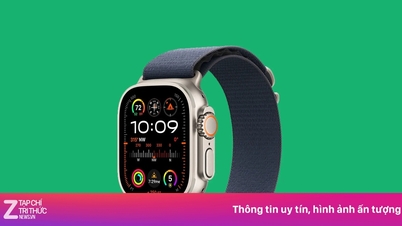


































![[VIDEO] សេចក្តីសង្ខេបនៃពិធីបុណ្យខួបលើកទី 50 របស់ Petrovietnam](https://vphoto.vietnam.vn/thumb/402x226/vietnam/resource/IMAGE/2025/10/4/abe133bdb8114793a16d4fe3e5bd0f12)

![[វីដេអូ] អគ្គលេខាធិកា លឹម ប្រគល់រង្វាន់ ប៉េត្រូវៀត ៨ ពាក្យ៖ "អ្នកត្រួសត្រាយ - ពូកែ - និរន្តរភាព - សកល"](https://vphoto.vietnam.vn/thumb/402x226/vietnam/resource/IMAGE/2025/7/23/c2fdb48863e846cfa9fb8e6ea9cf44e7)






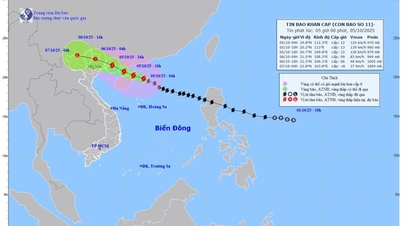






























Kommentar (0)